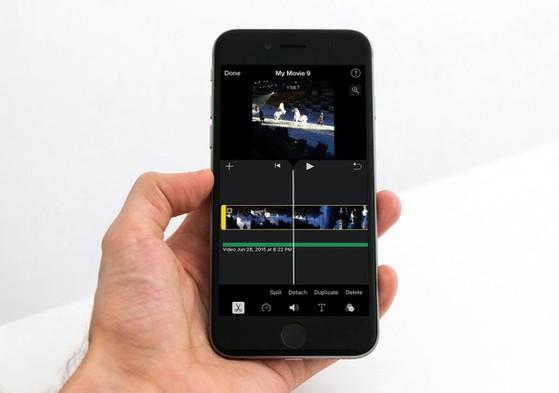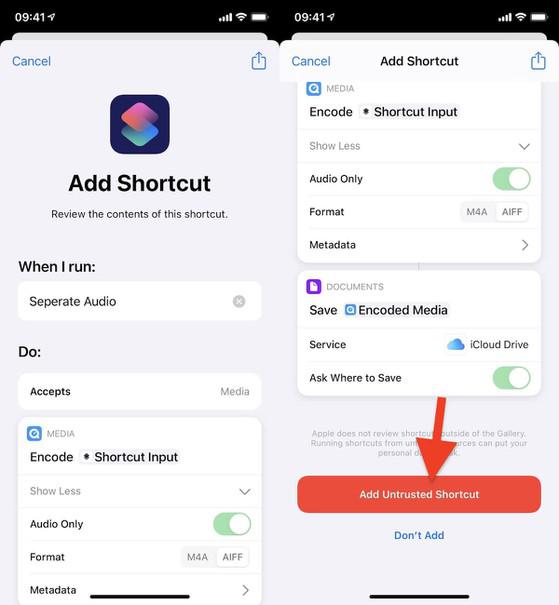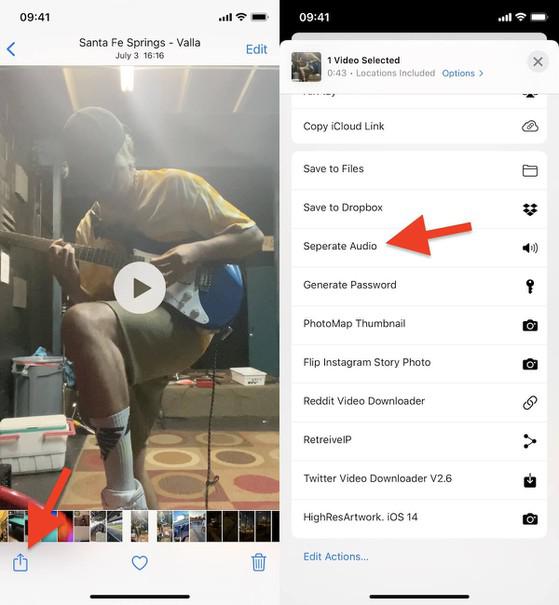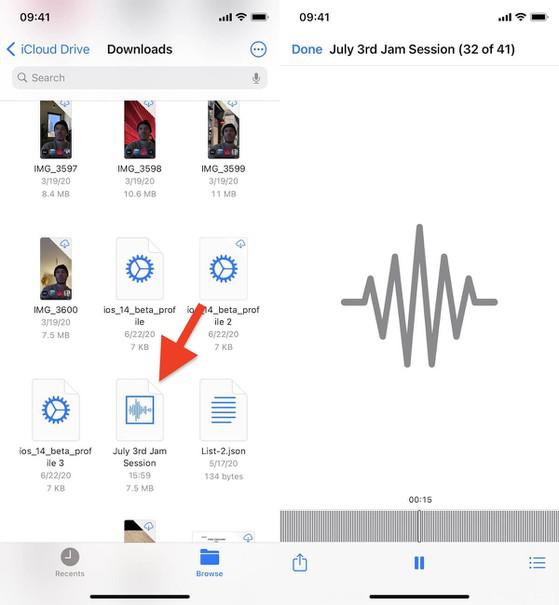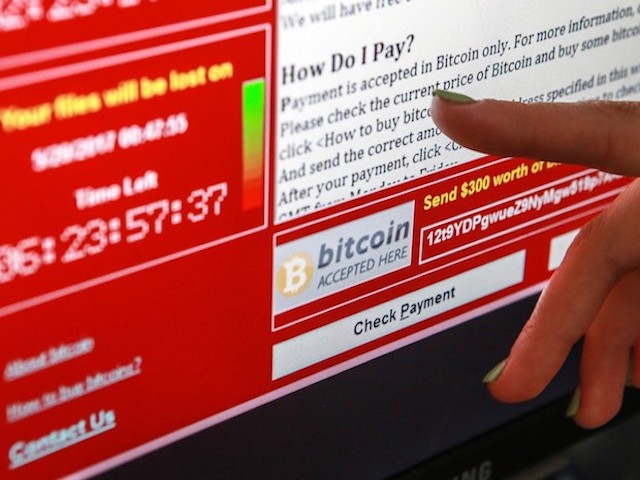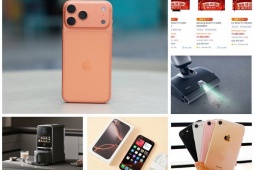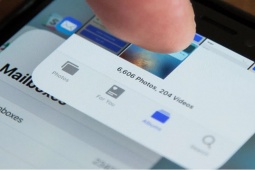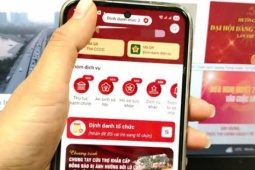Cách tách âm thanh khỏi video bằng iPhone siêu nhanh
Có rất nhiều dịch vụ trực tuyến hỗ trợ tách/xóa âm thanh khỏi video, tuy nhiên, nếu đang sử dụng iPhone, bạn có thể áp dụng mẹo nhỏ sau đây để thực hiện việc này nhanh hơn.
Thông thường, để tách/xóa âm thanh khỏi video, bạn cần phải cài đặt phần mềm của bên thứ ba, sau đó lựa chọn định dạng và chờ quá trình chuyển đổi hoàn tất, việc này thường khá phiền phức và mất nhiều thời gian.
Cách tách/xóa âm thanh khỏi video bằng iPhone. Ảnh: idownloadblog
Thay vào đó, người dùng chỉ cần sử dụng tiện ích Separate Audio (hay còn gọi là Export Audio) của jakeyounglol để tách/xóa âm thanh nhanh hơn. Sau đó, người dùng có thể lưu lại tệp âm thanh dưới định dạng AIFF hoặc M4A, dễ dàng nghe lại hoặc chia sẻ tệp đó với bạn bè bất cứ khi nào.
Đầu tiên, bạn hãy tải ứng dụng Shortcuts (phím tắt) cho iPhone hoặc iPad tại địa chỉ https://bit.ly/shortcuts-ip.
Ứng dụng này cho phép người dùng đẩy nhanh tiến độ công việc bằng cách tận dụng những tiện ích được lập trình sẵn, đơn cử như tự động chuyển đổi định dạng hình ảnh, tải video trên YouTube, tự động mở camera… và trong bài viết này là tách/xóa âm thanh khỏi video.
Thêm phím tắt Separate Audio vào ứng dụng Shortcuts.
Tiếp theo, người dùng chỉ cần nhấp vào liên kết http://bit.ly/export-audio, nhấn Get Shortcut (lấy phím tắt) để cài đặt Separate Audio (hay còn gọi là Export Audio).
Nếu ứng dụng Shortcuts (phím tắt) hiển thị thông báo lỗi không thể mở, bạn hãy truy cập vào Settings (cài đặt) - Shortcuts (phím tắt), sau đó bật tùy chọn Allow Untrusted Shortcuts (cho phép phím tắt không đáng tin cậy) và thử lại.
Khi hoàn tất, bạn có thể xem qua những hành động mà Separate Audio thực hiện. Tất nhiên, người dùng hoàn toàn có thể thiết lập lại các thông số cho phù hợp với nhu cầu.
Ví dụ, AIFF là định dạng âm thanh không mất dữ liệu (được sử dụng mặc định), tuy nhiên kích thước tệp lớn có thể sẽ là một trở ngại trong việc chia sẻ. Do đó, bạn nên cân nhắc để chuyển sang định dạng M4A, cuối cùng nhấn Add Untrusted Shortcut (thêm phím tắt không đáng tin cậy).
Để tách/xóa âm thanh khỏi video, bạn hãy mở ứng dụng Photos (ảnh), chọn video tương ứng, sau đó nhấn vào biểu tượng Share (chia sẻ) - Separate Audio (âm thanh riêng biệt).
Sau vài giây, một cửa sổ nhỏ sẽ hiển thị yêu cầu bạn lựa chọn vị trí lưu trữ và đặt tên cho tệp âm thanh. Tất nhiên người dùng hoàn toàn có thể để mọi thứ mặc định (nếu muốn), cuối cùng nhấn Save để hoàn tất.
Bây giờ tệp âm thanh đã được lưu, để sử dụng, bạn hãy mở ứng dụng Files (tệp) và tìm đến thư mục khi nãy. Các tệp trong thư mục có thể sẽ được sắp xếp theo tên hoặc ngày, vì vậy có thể bạn phải cuộn xuống bên dưới để tìm.
Dễ dàng nghe lại hoặc chia sẻ tệp âm thanh với bạn bè.
Ngoài việc nghe âm thanh, người dùng có thể chia sẻ tệp tin với bạn bè thông qua AirDrop, tin nhắn, email, Messenger… bất cứ lúc nào.
Nhìn chung, thời gian tách/xóa âm thanh khỏi video bằng Separate Audio tương đối nhanh hơn các phần mềm của bên thứ ba, xứng đáng là một tiện ích nên có trên điện thoại.
Hoạt động của mã độc tống tiền WannaCry đã suy giảm, kéo theo giảm số lượng tấn công ransomware trong nửa đầu năm 2020.
Nguồn: [Link nguồn]